Regshot er et flott verktøy som du kan bruke til å sammenligne antall registeroppføringer som har blitt endret under en installasjon eller en endring i systeminnstillingene dine. . Mens de fleste PC-brukere aldri trenger å gjøre dette, er det et flott verktøy for feilsøking og overvåking av registeret.

Regshot er et åpen kildekode-prosjekt (LGPL) som er hostet på SourceForge. Den ble designet og registrert i januar 2001 av M. Buecher, XhmikosR og TiANWEi. Siden begynnelsen har den siden blitt endret og oppdatert utallige ganger for å forbedre funksjonaliteten.
Formålet med denne programvaren er å sammenligne registeret ditt ved to separate punkter ved å lage et øyeblikksbilde av registret før et system endres eller når programmene er lagt til, fjernet eller endret og deretter ta et andre øyeblikksbilde etter endringene og sammenligne dem.
Last ned og bruk Regshot
Det er flere speil for nedlasting av regshot, men i denne artikkelen vil vi laste ned regshot fra dets original Sourceforge-prosjektside.
Når du har lastet ned arkivet og pakket ut det, åpner du mappen og finner filene inni. Fordi det er et frittstående program, trenger du ikke å gå gjennom noen installasjonsprosesser. Avhengig av om du bruker en 86 eller 64-biters versjon av Windows, åpner du det tilsvarende Unicode-programmet.
Det er best å åpne det som administrator ved å høyreklikke på riktig fil og deretter velge "Kjør som Administrator "-alternativet.
Bruke Regshot to Track System Changes
Nå som du har installert regshot, er du klar til å sette den på prøve. Når du har åpnet regshot, må du ta ditt første stillbilde som vil tjene som "før" øyeblikksbilde. Gjør dette ved å klikke på "Første skudd" -knappen og deretter klikke på "Shot." Merk at filen skal lagres som en TXT-fil i "
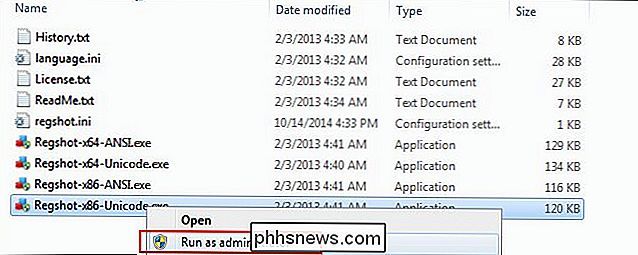
C: Users YOUR NAME AppData Local Temp
"-katalogen, men du kan endre dette til hvilken som helst mappe du vil. Nå som du har tatt ditt første skudd, la oss begynne å endre ved å åpne Kontrollpanel. Nå velger vi bare et hvilket som helst bakgrunnsbilde og bruker endringene ved å klikke på "Lagre endringer" nederst til høyre på skjermen.
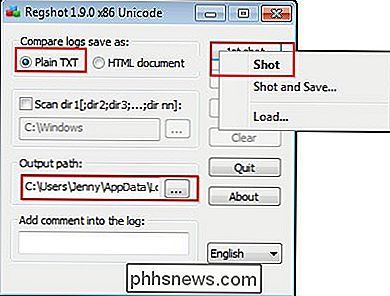
Nå som du har gjort en systemendring, er det på tide å ta et nytt øyeblikksbilde av registeret ditt for å se om det er gjort noen endringer. Gjør dette ved å gå tilbake til regshot-applikasjonen og klikke på "2. skudd" og deretter klikke på "Shot."
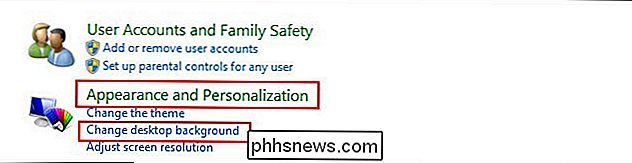
Etter at du har gjort dette, kan du merke at tallene som vises nederst på programskjermbildet, er endret. I dette tilfellet har både "Keys" og "Values" endret seg. Nå vil vi klikke på "Sammenlign" -knappen for å sammenligne tidligere og etterbilder.
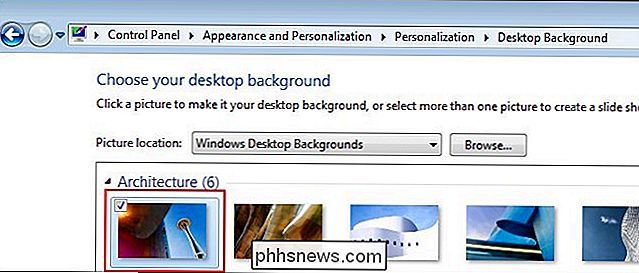
Dette vil hente en "Notisblokk" -fil med et sammendrag av endringene.
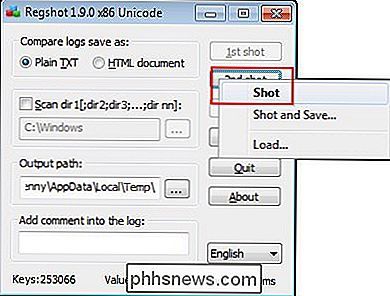
Hvis du fortsetter å bla ned dokumentet, vil se at det skisserer flere forskjellige aspekter, inkludert følgende. Husk at tallene vil variere basert på din datamaskin.
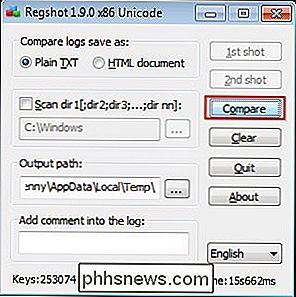
Nøkler lagt til: 8
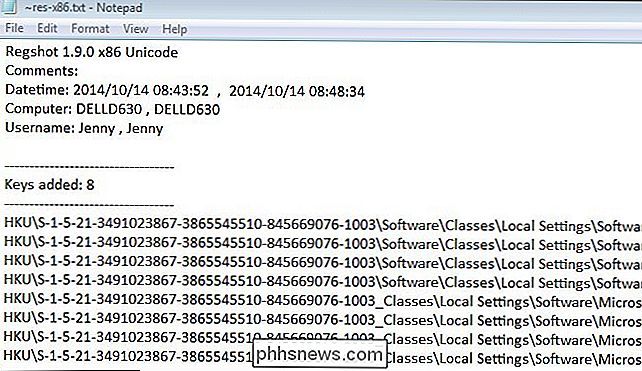
Verdier lagt til: 36
- Verdier endret: 25
- Sum endringer: 69 (dette vises nederst i dokumentet)
- I tillegg til å oppgi endringene, gir det dyptgående detaljer om hvilke nøkler som ble endret ved å endre skrivebordsbakgrunnen. Dette kan være nyttig hvis du vil manipulere disse tastene manuelt.
- Overvåkning av installasjonsendringer
Som et annet eksempel kan vi installere et program, slik at vi laster ned Google Disk. Ta ditt første øyeblikksbilde før du installerer programmet. Hvis du ikke har lukket regshot, må du slette alle øyeblikksbilder for å starte igjen.
Når du har gjort det, ta ditt første stillbilde og installer deretter Google Disk.
Når du har installert programmet, gå videre og ta ditt andre øyeblikksbilde.
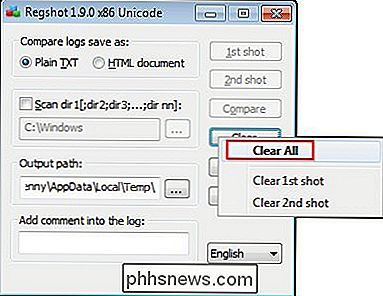
Nå kan du sammenligne tidligere og etter øyeblikksbilder. Våre resultater viser at følgende endringer ble gjort under installasjonen av Google Disk:
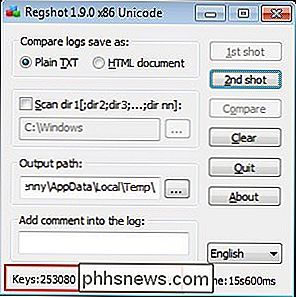
Nøkler slettet: 8
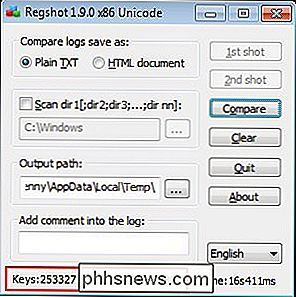
Nøkler lagt til: 255
- Verdier slettet: 1060
- Verdier lagt til: 399
- Verdier endret: 93
- Sum endringer: 1815
- Selvfølgelig vil den resulterende tekstfilen også Oppgi en liste over hver enkelt endring, slik at du kan undersøke dem nærmere.
- Overvåkning av avinstallasjoner
For å se hvordan registeret er berørt når et program er avinstallert, kan vi fjerne vår øyeblikksbilde fra regshot. Ta et første øyeblikksbilde og gå til Kontrollpanel og avinstaller Google Disk. Når du har avinstallert Google Disk, tar du det andre stillbildet ditt for å se hvilke endringer som ble gjort.
Nøkler slettet: 141
Nøkler lagt til: 9
- Verdier slettet: 477
- Verdier lagt til: 25
- Verdier endret: 422
- Totalt endringer: 1074
- Du vil merke at installasjonen endret 1815 nøkler og verdier mens avinstallasjonen bare ble endret 1074. Dette skyldes at ikke alle registernøkler alltid redigeres eller slettes.

Slik gjenoppretter du tidligere versjoner av en fil på hvilket som helst operativsystem
Hvert operativsystem sikkerhetskopierer tidligere versjoner av filer og gir en enkel måte å gå tilbake i tid. Hvis du bruker en sky-lagringstjeneste, beholder den også tidligere versjoner av filene dine. Dette er ofte nyttig når du arbeider med en slags kontordokument. Men når du har endret en hvilken som helst type fil og vil gå tilbake, vil det fungere.

Ja, Hver Freeware nedlastingssite er servering Crapware (her er beviset)
Når vi skrev om hva som skjer når du installerer de ti beste appene fra CNET-nedlastinger, om Halvparten av kommentarene var fra folk som sa: "Vel, du burde laste ned fra en klarert kilde." Det eneste problemet er at det er ikke et freeware nedlastingssted som er fri for crapware eller adware. Og her er resultatet av undersøkelsen vår for å bevise det.



